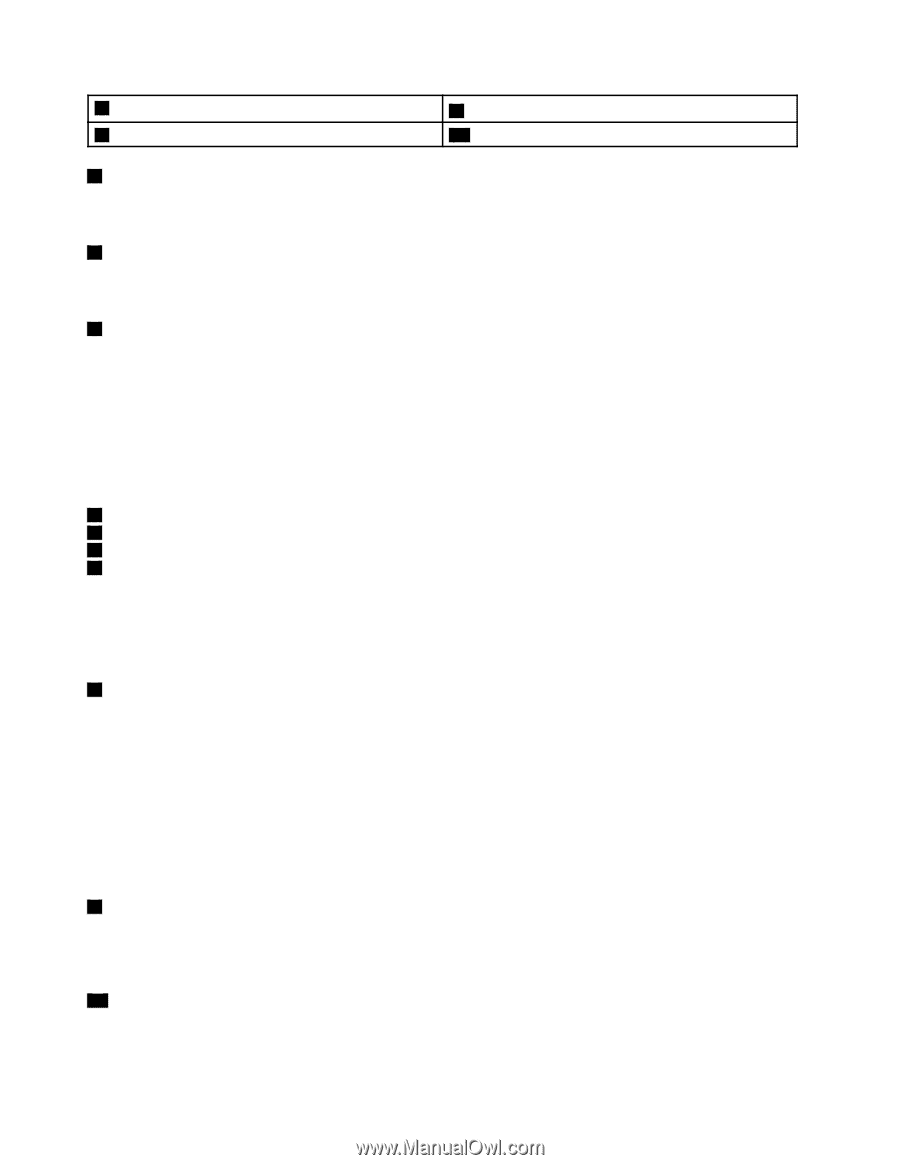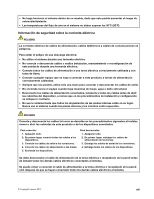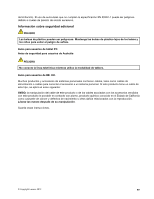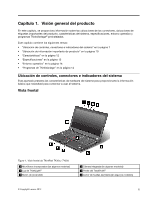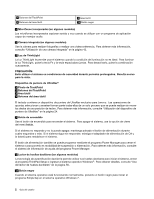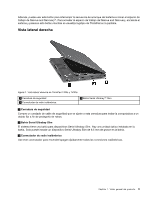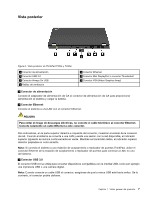Lenovo ThinkPad T430s (Spanish) User Guide - Page 20
Pivote de TrackPoint, Luz de ThinkLight
 |
View all Lenovo ThinkPad T430s manuals
Add to My Manuals
Save this manual to your list of manuals |
Page 20 highlights
7 Botones del TrackPoint 9 Botones del área táctil 8 Área táctil 10 Botón negro 1 Micrófonos incorporados (en algunos modelos) Los micrófonos incorporados capturan sonido y voz cuando se utilizan con un programa de aplicación capaz de manejar audio. 2 Cámara integrada (en algunos modelos) Use la cámara para realizar fotografías o realizar una videoconferencia. Para obtener más información, consulte "Utilización de una cámara integrada" en la página 42. 3 Luz de ThinkLight La luz ThinkLight le permite usar el sistema cuando la condición de iluminación no es ideal. Para iluminar la luz ThinkLight, pulse la tecla Fn y la tecla espaciadora juntas. Para desactivarlo, pulse la combinación nuevamente. PRECAUCIÓN: Evite utilizar el sistema en condiciones de oscuridad durante periodos prolongados. Resulta nocivo para la vista. Dispositivo de puntero de UltraNav® 4 Pivote de TrackPoint 7 Botones del TrackPoint 8 Área táctil 9 Botones del área táctil El teclado contiene un dispositivo de puntero de UltraNav exclusivo para Lenovo. Las operaciones de apuntar, seleccionar y arrastrar forman parte todas ellas de un solo proceso que se puede realizar sin mover los dedos de una posición de tecleo. Para obtener más información, consulte "Utilización del dispositivo de puntero de UltraNav" en la página 24. 5 Botón de encendido Use el botón de encendido para encender el sistema. Para apagar el sistema, use la opción de cierre del menú Inicio. Si el sistema no responde y no lo puede apagar, mantenga pulsado el botón de alimentación durante cuatro segundos o más. Si el sistema sigue sin responder, extraiga el adaptador de alimentación de CA y la batería para restablecer el sistema. El botón de alimentación también se puede programar mediante el programa Power Manager para cerrar el sistema o para ponerlo en modalidad de suspensión o hibernación. Para obtener más información, consulte el sistema de información de ayuda del programa Power Manager. 6 Lector de huellas dactilares (en algunos modelos) La tecnología de autentificación dactilar le permite utilizar sus huellas dactilares para iniciar el sistema, entrar al programa ThinkPad Setup o ingresar al sistema operativo Windows®. Para obtener detalles, consulte "Uso del lector de huellas dactilares" en la página 56. 10 Botón negro Cuando el sistema operativo está funcionando normalmente, presione el botón negro para iniciar el programa SimpleTap en el sistema operativo Windows 7. 2 Guía del usuario